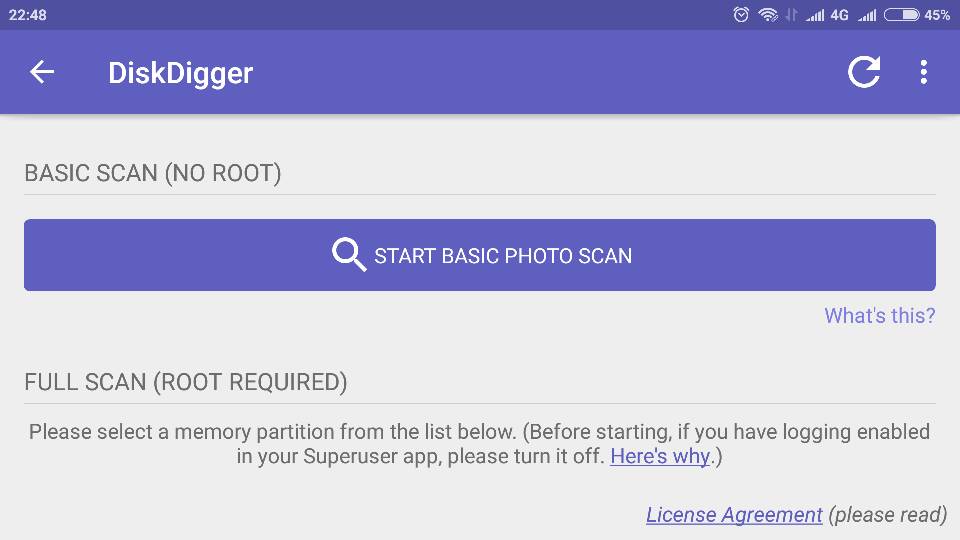Sebenarnya ada banyak sekali perangkat lunak komputer yang bisa kamu gunakan untuk merecovery atau mengembalikan data-data yang pernah kamu simpan di perangkat android. Salah satu perangkat lunak komputer untuk recovery data terbaik adalah EaseUS, yang pernah saya bahas disini.
Namun ada kalanya, kamu mungkin kesulitan untuk mendapatkan laptop ataupun komputer. Mau pakai laptop kantor, takut diomelin. Mau pakai laptop sendiri, lagi rusak.
Lalu bagaimana caranya merecovery data android tanpa laptop atau komputer?
Kamu bisa menggunakan aplikasi bernama “DiskDigger”. Seperti namanya, fungsi dari aplikasi ini adalah “menggali” semua data-data yang pernah bersemayan di perangkat android kamu.
Baik itu data yang pernah secara sengaja kamu hapus, ataupun yang tidak sengaja kamu hapus. Semua bisa dikembalikan lagi dengan utuh.
Bukan hanya penyimpanan internal, data-data di penyimpanan eksternal pun bisa kamu recovery menggunakan DiskDigger
DiskDigger untuk android tersedia dalam dua versi, yaitu versi gratis dan versi berbayar. Apa saja perbedaan antara DiskDigger gratis dan berbayar. Tentu saja dari fitur-fitur yang dibawanya.
Perbedaan antara versi gratis dan berbayar adalah kamu bisa langsung mengunggah file yang kamu recovery ke layanan penyimpanan awan seperti DropBox. Dengan fitur ini, kamu bisa menghemat ruang penyimpanan internal.
Sedangkan versi gratisnya tidak memiliki fitur tersebut. Sudah, itu saja perbedaannya. Kamu bisa sama-sama menggunakan dua versi DiskDigger tersebut untuk merecover file-file di perangkat android. DiskDigger bisa kamu download disini.
Cara menggunakan DiskDigger
Oh, ya. Sebelum menginstall DiskDigger, pastikan bahwa perangkat kamu sudah di root. Jika tidak, DiskDigger hanya bisa merecovery foto-foto yang ada dalam Cache saja. Untuk mendapatkan ftur maksimal, pastikan android kamu sudah memiliki hak akses root.
Jika sudah, buka aplikasi DiskDigger. Kemudian pilih Full Scan. Lalu pilih jenis file yang ingin kamu recovery. Beberapa jenis file yang bisa di recovery adalah jpg, png, mov, vlv, dan lain-lain. Kemudian klik ok.

Kemudian DiskDigger akan mulai “menggali” penyimpanan smartphone kamu. DiskDigger akan berusaha untuk mengorek-ngorek file lama kamu yang telah lama terhapus. Proses ini mungkin akan membutuhkan waktu yang cukup lama, tergantung dari banyaknya data yang bisa di recovery.

Ketika telah selesai, kamu bisa memiliih foto atau video mana saja yang ingin kamu simpan kembali. Tandai foto atau video, lalu klik tanda panah bawah bertuliskan “Recovery”. Cek gallery kamu.
Selamat mencoba.